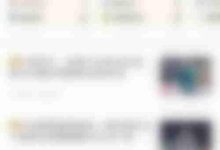当我们使用win10电脑进行远程连接时,有时会出现黑屏的情况,这会严重影响正常的远程操作。那么,win10远程桌面出现黑屏该如何修复呢?接下来,本文将为大家介绍几种解决win10远程桌面黑屏问题的方法,有需要的朋友不妨尝试一下。
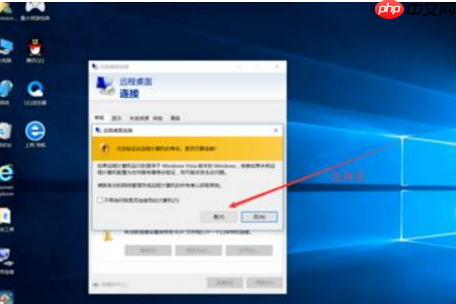
win10远程桌面黑屏的修复方法一
按下Ctrl+Shift+Esc组合键快速打开任务管理器。此时,你应该能够看到桌面了。请保持任务管理器处于打开状态,直到你完成相关工作。之后,你可以抽空对这个问题进行进一步排查。
win10远程桌面黑屏的修复方法二
按下Windows键+I快捷键打开设置界面,选择“更新和安全”。查看是否有可用的更新。如果存在更新,请先完成更新并重启电脑,再尝试远程连接。
win10远程桌面黑屏的修复方法三
在桌面上任意位置右键点击,选择“显示设置”。在显示设置中找到缩放和布局选项。在“显示分辨率”部分,尝试选择推荐的分辨率或者降低分辨率。远程桌面的效果往往与显示器的尺寸以及系统的配置密切相关。
win10远程桌面黑屏的修复方法四
搜索并打开RDP客户端,进入“体验”选项卡,取消勾选“启用持久位图缓存”。
win10远程桌面黑屏的修复方法五
搜索并打开设备管理器,展开显示适配器选项,右键点击显卡选择更新驱动程序。更新显卡驱动可能有助于解决远程桌面黑屏的问题。对于使用英伟达显卡的用户,可以在GeForce Experience中进入设置页面,找到“常规”选项卡,取消勾选“共享”功能。
win10远程桌面黑屏的修复方法六
1、打开控制面板,搜索并点击电源选项。
2、点击“选择电源按钮的功能”。
3、点击“更改当前不可用的设置”,取消勾选“启用快速启动”选项,保存设置后重启电脑。
win10远程桌面黑屏的修复方法七
www.feifeixitong.com
1、如果上述方法都无法解决问题,你可以尝试创建一个新的用户账户。按下Windows键+I打开设置,点击“帐户”,在“家庭和其他用户”部分,选择“将其他人添加到此PC”。
2、按照提示输入用户的ID、密码以及其他相关信息来创建新账户。完成后,可以为该账户赋予管理员权限。在“设置”中点击账户名称,选择“更改账户类型”,选择【Administrator】~

 路由网
路由网